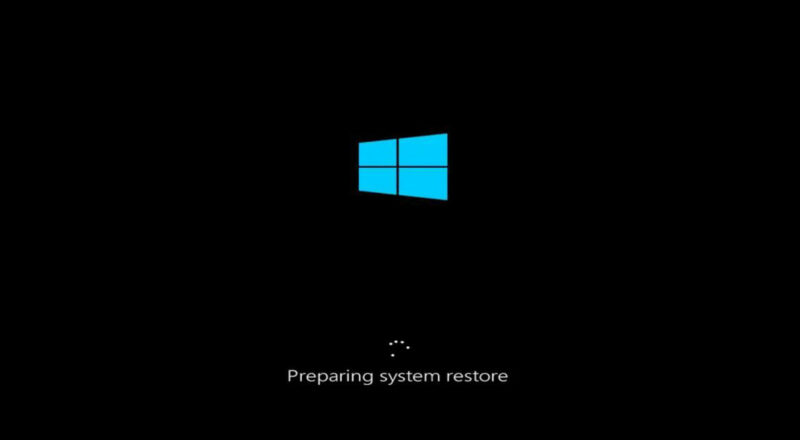Jika Windows 10 Anda menampilkan layar hitam atau menjadi hitam, jangan khawatir. Masalah ini berbeda dengan masalah lain seperti layar biru kematian, yang cenderung fatal dan dapat dikaitkan dengan kegagalan perangkat keras. Layar hitam harus dipahami seperti biasa, terutama jika Anda baru saja memperbarui Windows 10.
Layar hitam biasanya muncul di laptop atau layar komputer yang gagal saat proses booting. Layar tampak hitam, hanya menyisakan kursor putih.
Layar hitam di Windows 10 biasanya karena kurangnya dukungan perangkat keras saat menjalankan pembaruan. Terlalu banyak program yang diinstal. Atau karena instalasi pembaruan yang tidak lengkap.
Tidak perlu menginstal ulang
Jika Anda mendapatkan layar hitam di Windows 10, Anda tidak perlu menginstal ulang. Ikuti saja langkah-langkah ini:
Matikan laptop atau komputer Anda.
Restart laptop atau komputer Anda sampai Anda melihat layar biru dengan layar login. Tapi belum login. Tahan tombol Shift dan klik tombol power di sudut kanan bawah dan klik Restart sampai Anda masuk ke menu berikutnya.
Menu berikutnya berisi opsi untuk melanjutkan proses boot, memecahkan masalah, atau mematikan perangkat. Pilih opsi pemecahan masalah, lalu klik Lanjutan. Jika Anda bingung, gambar di bawah ini mungkin bisa menjadi petunjuk.
Baca juga: 5 Rekomendasi Windows 10 Asli untuk Mendukung Kreativitas
Kemudian layar “Opsi Lanjutan” akan terbuka. Pilih opsi “Pengaturan Startup Windows”, lalu klik “Mulai Ulang”.
Kemudian di Startup Settings, masuk ke menu baru. Menu memiliki banyak pilihan. Tekan 4 atau F4 untuk memilih “Aktifkan Safe Mode”.
Ketika proses selesai, laptop atau komputer Anda akan restart dalam mode aman. Perlu Anda ketahui bahwa laptop atau komputer dengan layar hitam tidak dapat masuk ke mode normal.
Jika Anda mengalami layar hitam karena kesalahan instalasi pembaruan, mulai ulang sistem Anda dan pulihkan ke keadaan semula sebelum memperbarui Windows 10. Yang harus Anda lakukan adalah menunggu sistem mengembalikan perangkat ke kondisi semula. Perangkat kemudian akan restart secara otomatis.
penggantian kartu VGA
Namun, jika masalah yang menyebabkan layar hitam di Windows 10 tidak disebabkan oleh apa pun selain pembaruan, Anda dapat menghapus instalasi VGA dengan mengikuti langkah-langkah berikut:
1. Ikuti langkah-langkah di atas sampai Anda masuk ke safe mode.
2. Setelah masuk Safe Mode, klik kanan menu Start atau jika kursor tidak dapat digerakkan, tekan Windows Key + X pada keyboard untuk membuka menu Power User. Kemudian pilih Pengelola Perangkat.
3. Pada kotak Device Manager yang muncul, perluas atau klik tanda panah pada opsi Display Adapters hingga muncul jenis adaptor VGA yang sesuai dengan perangkat Anda. Klik pada adaptor VGA hingga muncul kotak kecil yang menyatakan bahwa Anda sedang melepas adaptor VGA yang Anda gunakan. Kemudian klik OK.
4. Kemudian restart laptop atau PC anda.
Saat melepas adaptor VGA ada opsi “Hapus perangkat lunak driver untuk perangkat ini”. Anda dapat memeriksa opsi ini dengan memeriksa apakah perangkat VGA Anda dapat menemukan driver secara langsung secara online. Jika tidak, Anda harus mengunduh driver secara manual.
Di bawah ini adalah langkah-langkah yang dapat Anda lakukan untuk memperbaiki layar hitam di Windows 10 agar layar kembali normal. Semoga bermanfaat dan semoga laptop atau komputer anda kembali normal.
Baca juga: